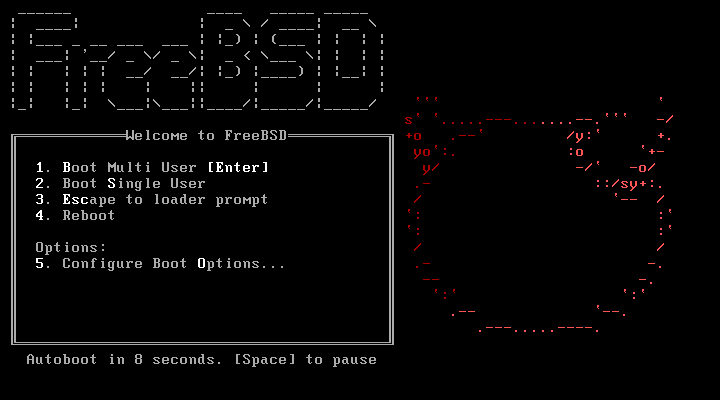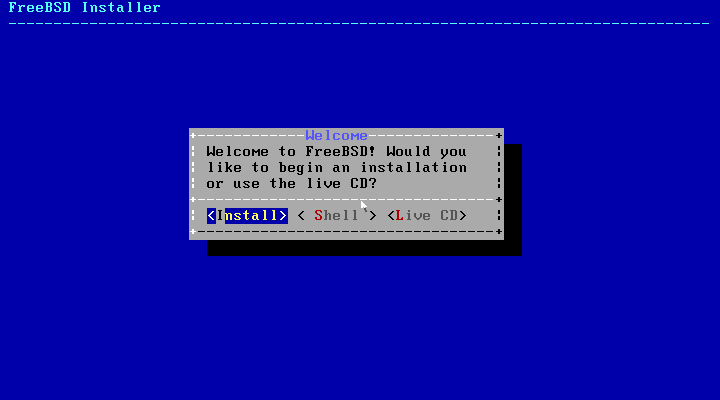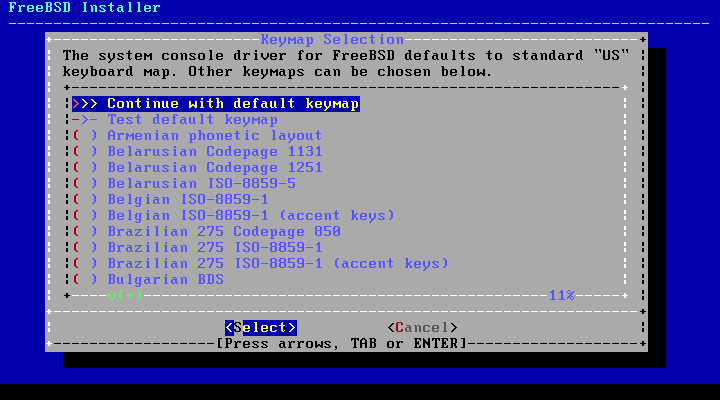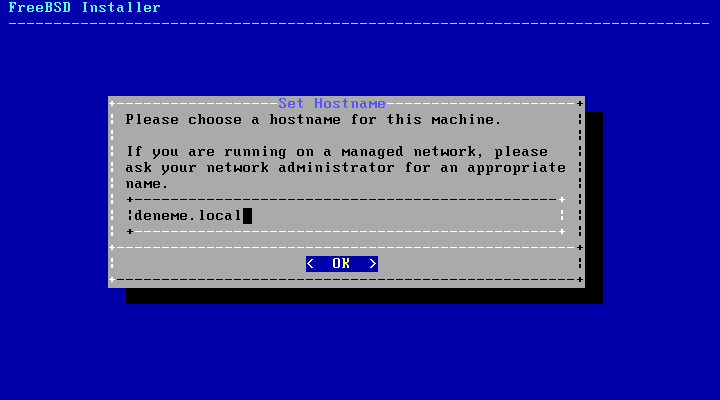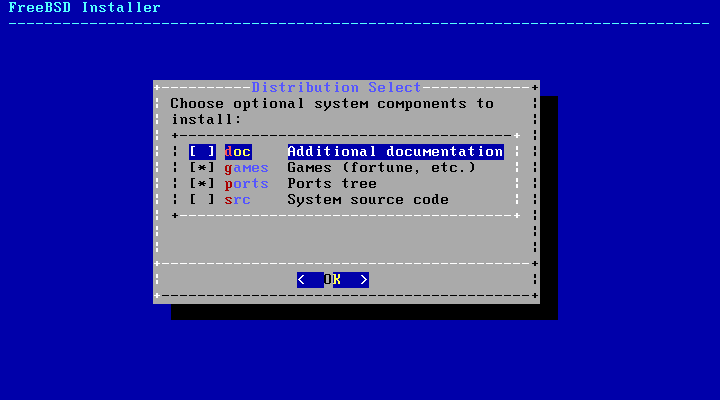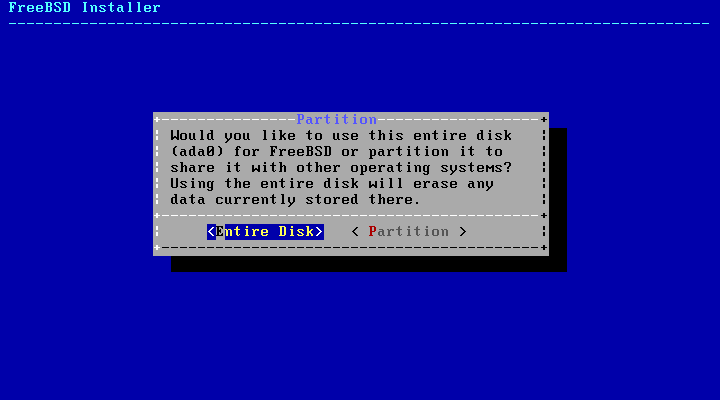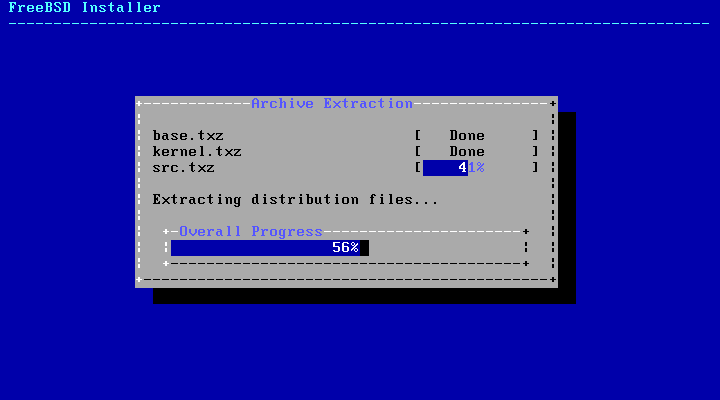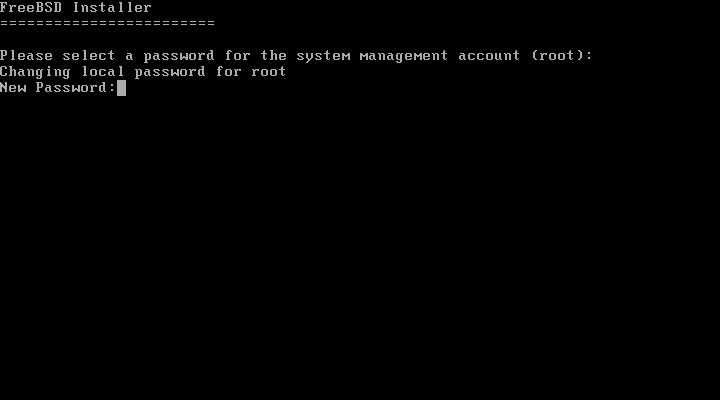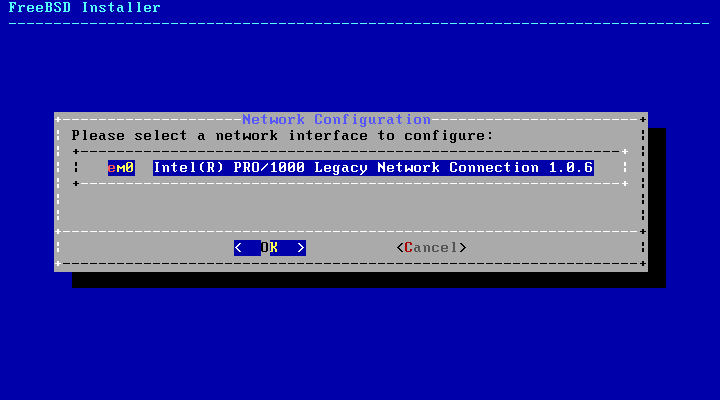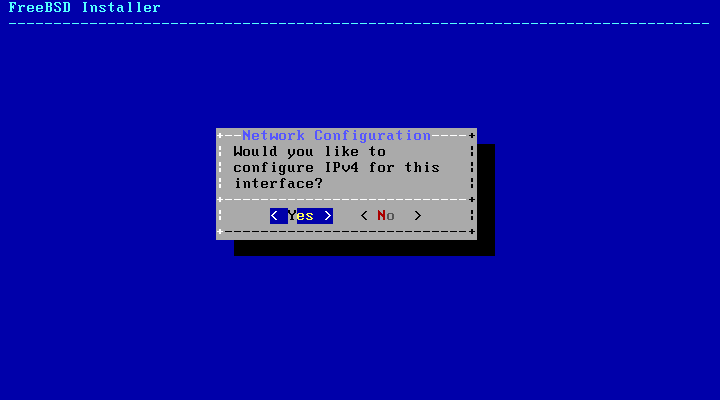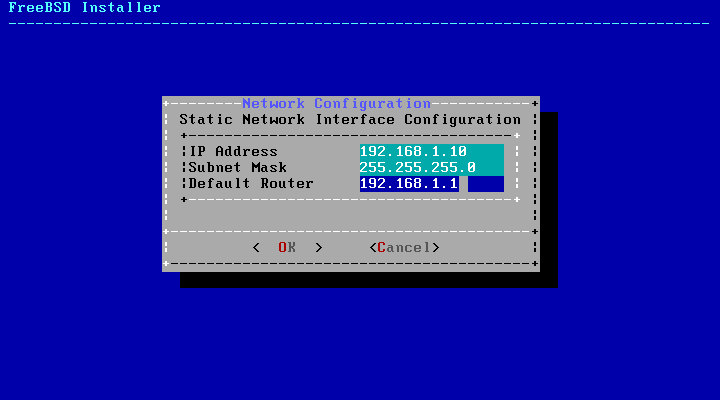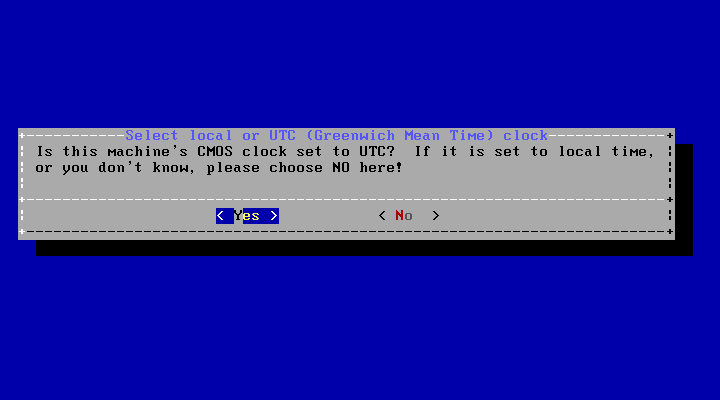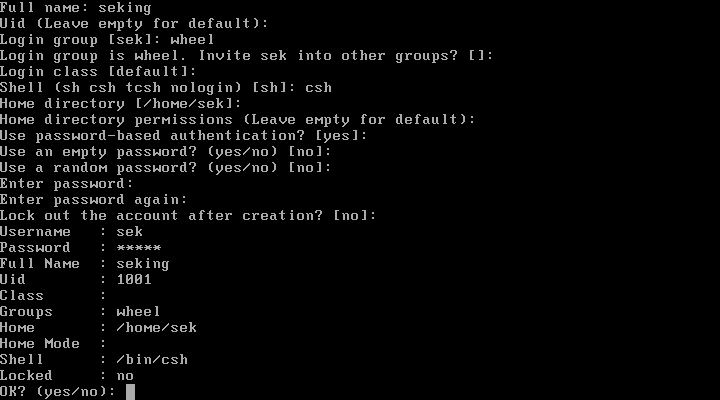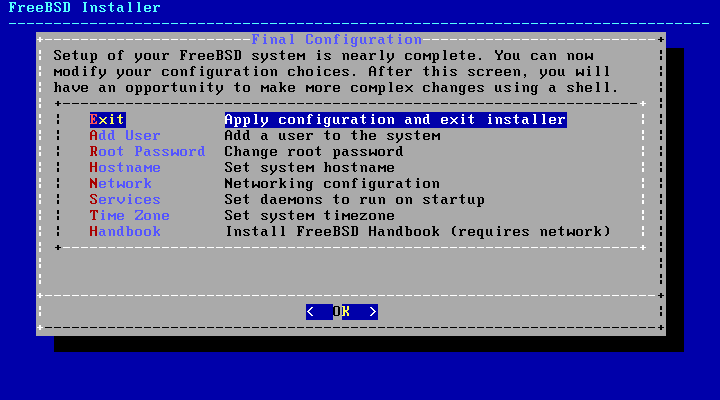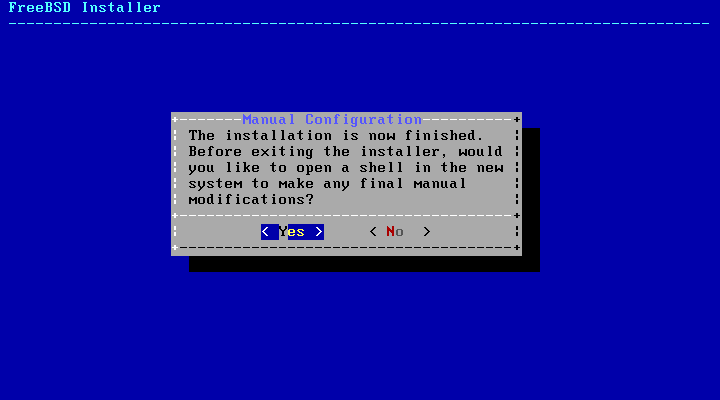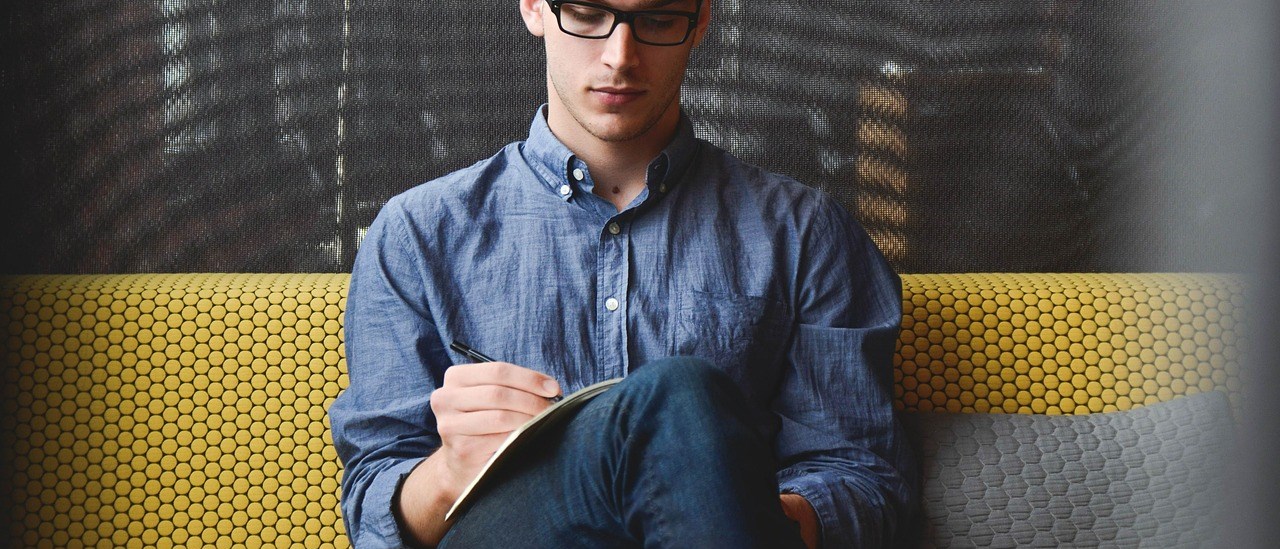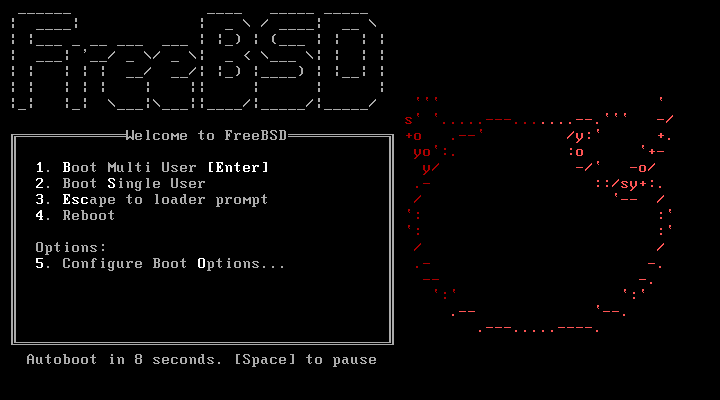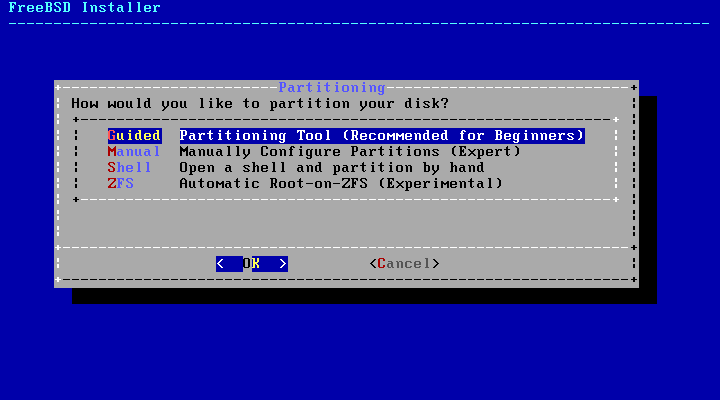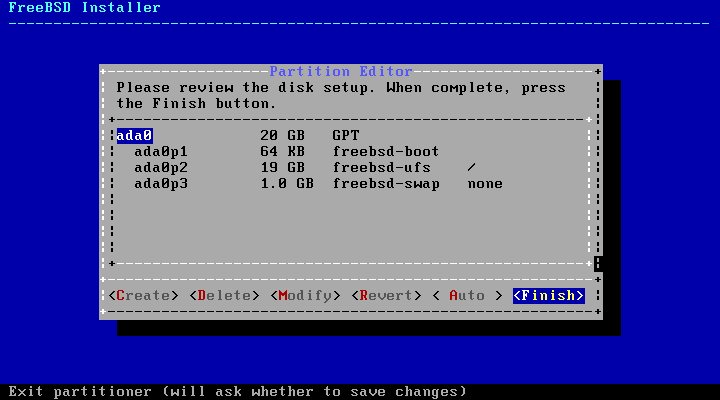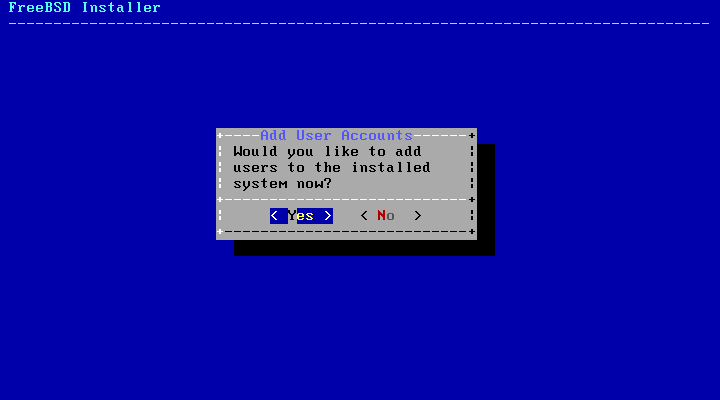Bir freebsd kernel derleme yazısı yazacağım üç gündür. Yazıyorum hep taslak şeklinde kalıyor. Niye? Çünkü kernel derlenmiyor 🙂
Uğraşıp çözerdim de, daha önce üzerine bir sürü servis kurmuşum, kaldırmışım. Yeni bir kurulum yapayım ve bloga yazayım dedim. Hatta yazarken caps bile alacağım. Kurduktan sonra kernel derleme ve freebsd güncelleme üzerine tekrar yazı yazarım.
Freebsd 9 ve 10 sürümü ile beraber, işletim sistemi üzerinde, kanımca radikal değişiklikler oldu. Alışkanlıklardan veya gerçekten bilemiyorum, ben artık Freebsd’yi eskisi kadar sevemiyorum. Fakat şu anda net bilgim olmadığı için, diğer linux dağıtımlarını kullanmak istemiyorum. Şu anda işimi hala görüyor, yakın zamanda terketmek zorunda kalabilirim fakat.
Freebsd 9 sürümü ile beraber Zfs desteği geldi. Zfs notlarını bir kaç kere almıştım. Sanırım gelen en güzel özellik bu olsa gerek. Sysinstall komutu yerine bsdinstall geldi. Kanımca sysinstall’ı çok arayacağız. Port ağacında bsdconfig isimli uygulama alternatif olabilir. pkg_add veya pkg_delete komutları artık yok, yerine daha gelişmiş dedikleri direkt pkgng var. Kurulum ekranlarındaki ncurses ekranlarda oldukça değişmiş durumda tabi. Bana göre radikal değişiklikler bunlar, diğerleri de openssh sürümü, sendmail sürümü vs. şeklinde gidiyor. Neyse ben kuruluma geçeyim.
Kurulum yaptığım cd, Freebsd 10.0 Release i386 sürümü. Vmware üzerine kurulum yapıyorum.
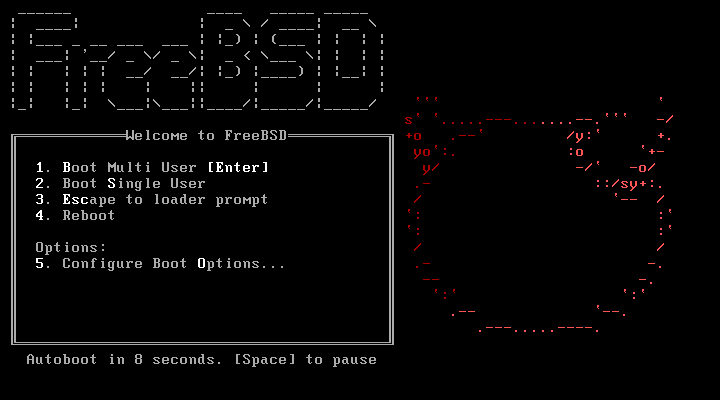 |
| Freebsd açılış ekranımız |
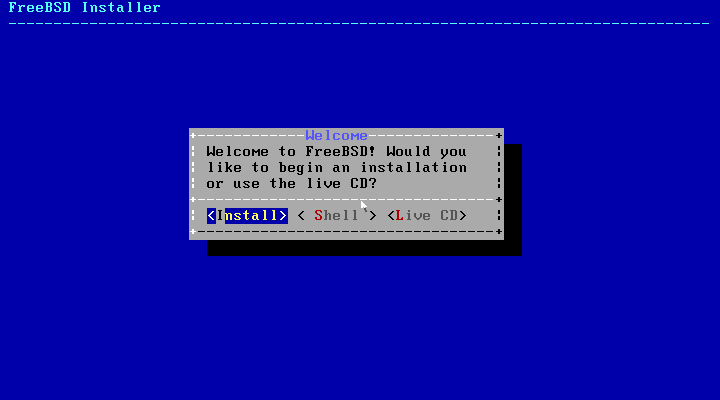 |
| Kurulum mu yapacağız, kabuğa mı girmek istiyoruz, yoksa çalışan cd olarak göz gezdirmek mi istiyoruz? Kurulum yapıyoruz. |
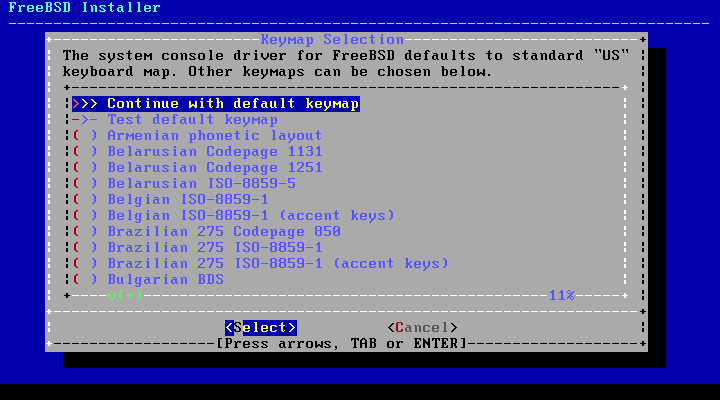 |
| Dilersek diğer dilleri veya Türkçe’yi seçebiliriz. Konsolda Türkçe problem yaratıyor bazen, ben “default key map” diyerek, ingilizce klavye olarak devam ediyorum. |
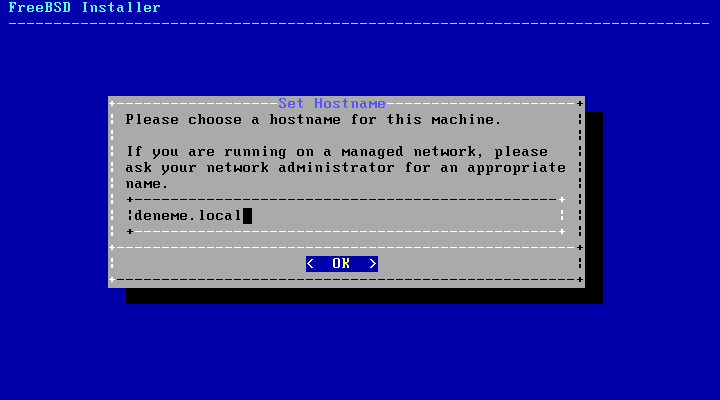 |
| Sunucu ismini belirliyoruz (hostname) |
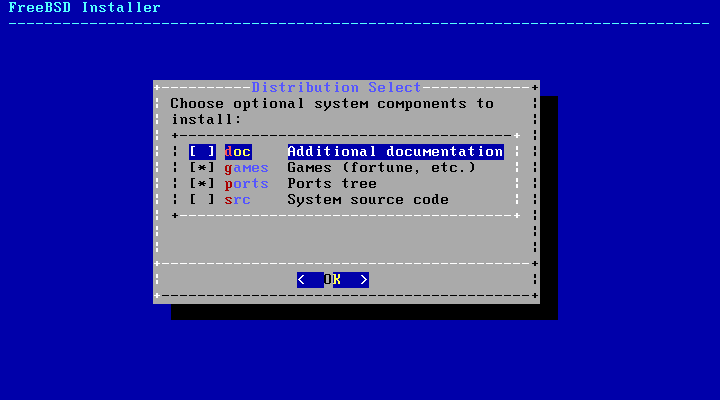 |
| Kurulum sırasında kurmak istediğimiz bileşenleri soruyor. Ben sadece src (kaynak kod) seçiyorum. Ports ağacını daha sonra güncel olarak çekiyorum. Games ve doc adı üstünde zaten. |
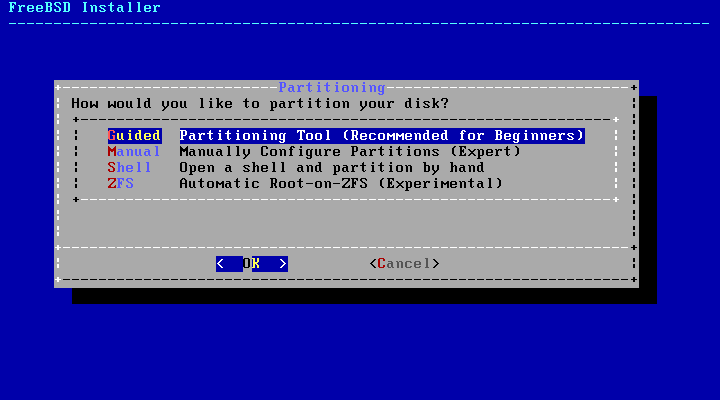 |
| Hard Disk yapılandırma ekranımız. Guided diski kendisi böler. Manualde biz böleriz. Shell üzerinden de yapılandırabiliriz. Zfs ise ayrı bir dosya sistemi. Freebsd 9 ile sadece kabuk üzerinden yapabiliyorken şimdi ncurses ekranına da geldi. Guided diyorum geçiyorum. |
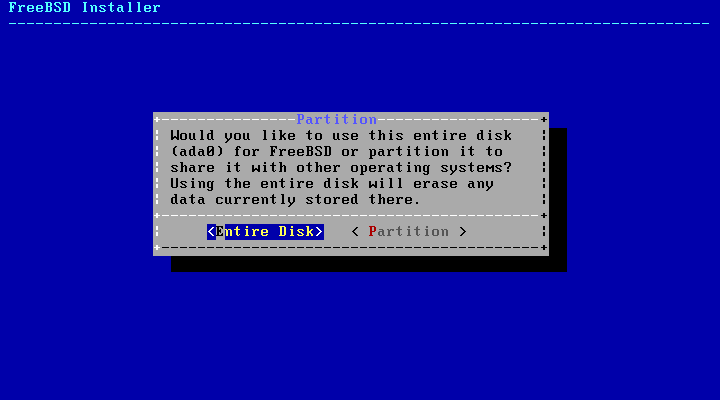 |
| Eğer birden fazla diskimiz varsa kurulum burada listeleyecektir. Mevcut diski kullanması için “entire disk” diyoruz. |
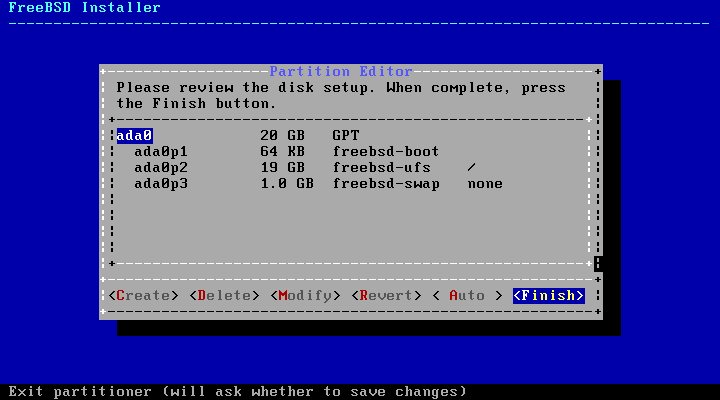 |
| Partisyon oluşturma ekranı. Guided dediğimiz için diski partisyonlara kendisi bölmüş durumda. İstersek D(elete) tuşuna basıp silebilir, C(reate) ile istediğimiz gibi bölebiliriz. En son hamlede F(inish) tuşu ile partisyon ekranını geçebiliriz. |
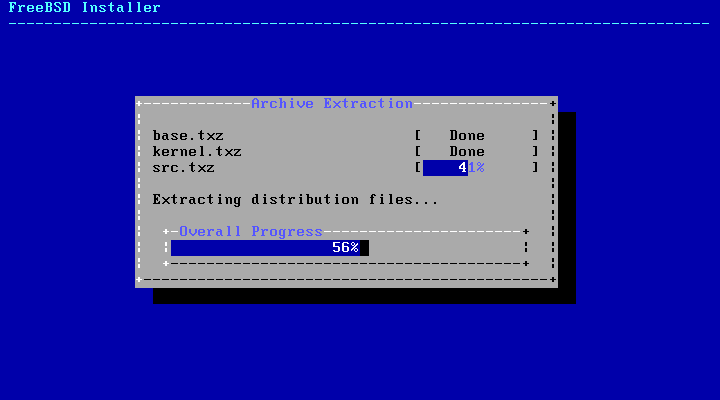 |
| Kurulum yapılıyor. Aynı zamanda seçtiğimiz bileşenleri de yüklüyor. |
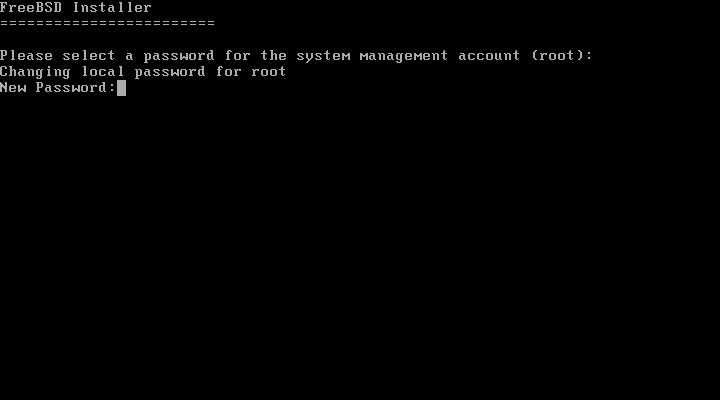 |
| Kurulum, bizim root kullanıcısının parolasını belirlememizi istiyor. (max 16 karakter) |
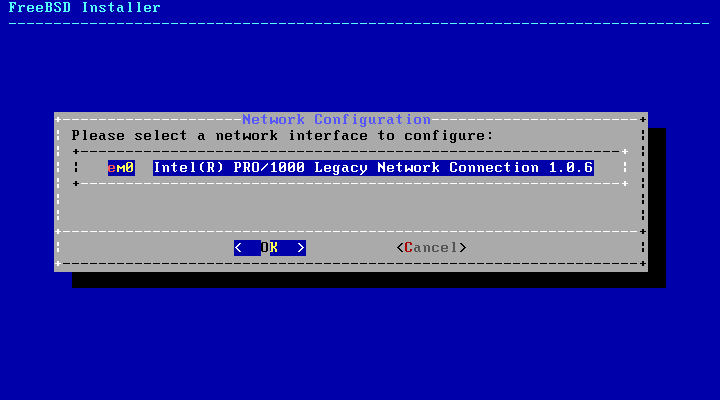 |
| Kullanmak istediğimiz network kartını belirliyoruz. Yine disk ekranında olduğu gibi, birden fazla olsaydı listelenecekti. |
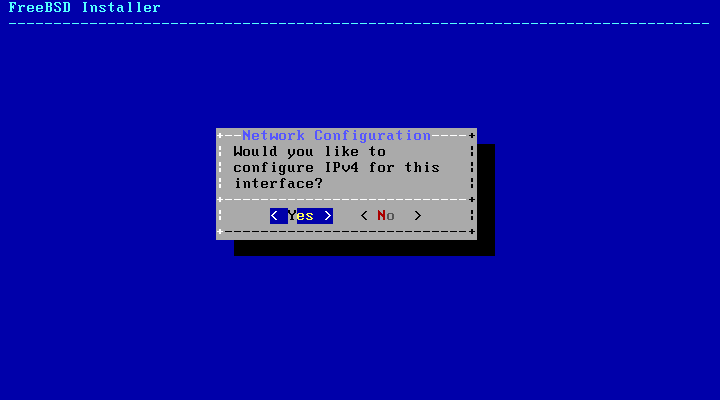 |
| Ipv4 kullanmak ister misiniz sorusuna “Yes” diyoruz. Bu ekrandan sonra, dhcp istemcisi ve ipv6 kullanıp kullanmayacağımızı soracak ekranlar gelecek. |
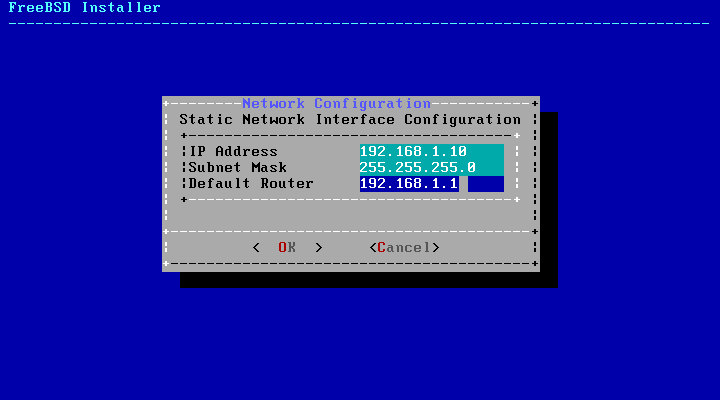 |
| Ipv4 adreslerini belirlediğimiz ekran. |
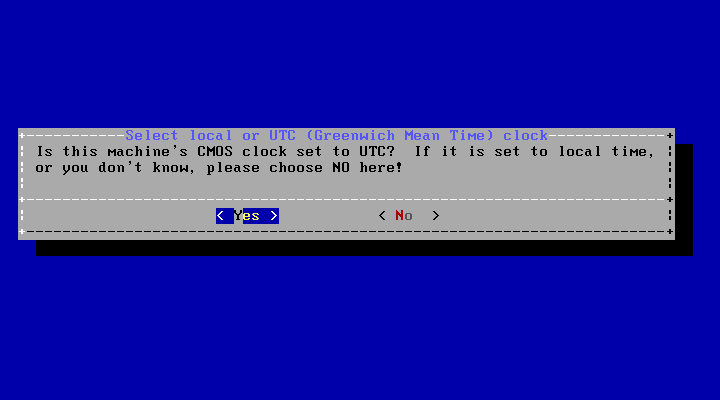 |
| Sistem saatini Cmos’dan almamızı/almamamızı isteyen ekran. Yes deyip, “Europa” listesinden Türkey’i seçiyoruz. |
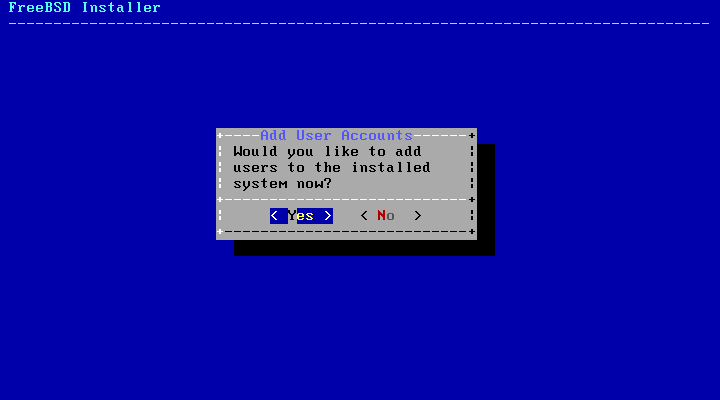 |
| Sisteme kullanıcı ekleyip/eklememizi belirtilen ekran. Freebsd sistemlerde ssh varsayılan olarak root kullanıcısına kapalıdır. Ayrıca root kullanıcı ile çalışmakta riskli olduğundan, bir kullanıcı ekleyeceğiz. |
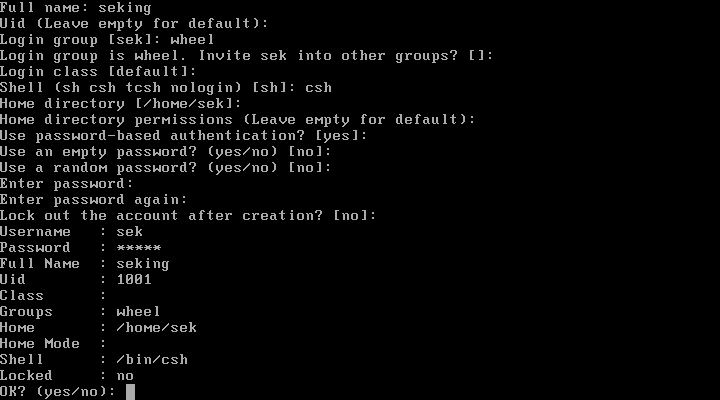 |
| Sisteme eklenilen kullanıcı ekranı. Sek isminde, wheel grubu üyesi olan, csh kabuğu kullanan, /home/sek/ ana dizini olan bir kullanıcı ekledik. |
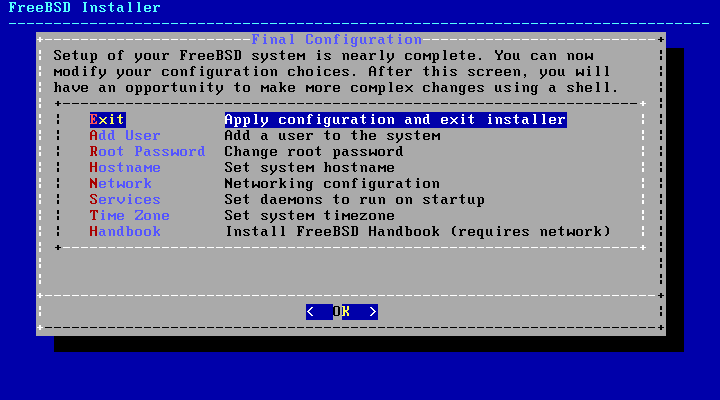 |
| Bu ekranda daha önceki kurulum ekranlarına dönebiliriz. |
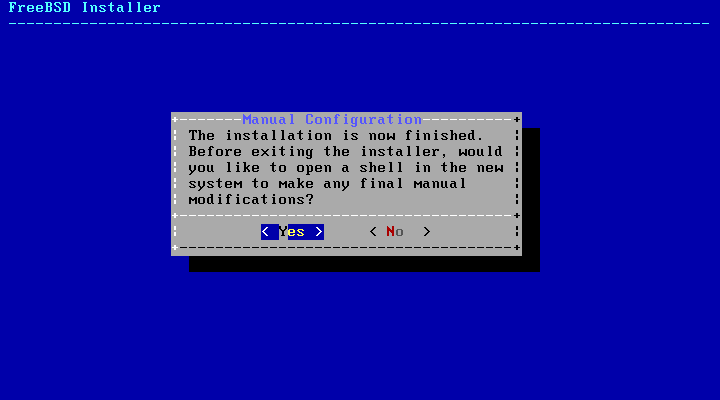 |
| Kurulum bitti. Manuel bişey eklemek istersek “no” diyoruz. Eğer her şey bitti ise “Yes” deyip, sitemi reboot etmesini istiyoruz. |
Freebsd 10.0 Release sürümümüzü kurduk. Sistem artık kullanmak istediğimiz servislerin kurulumu için hazır durumdadır. Fakat servisleri kurmadan önce ports ağacını çekip, dizine açmamız gerekiyor.
portsnap fetch
portsnap extract
İlk komut port koleksiyonunu çeker, ikinci komut ise /usr/ports dizinine oluşturur. Güvenli bir işletim sistemi istiyorsak, kurduğumuz Freebsd’yi cvsup ile en güncel hale getirmemiz gerekli. Bir sonraki yazımı bunun üstüne yazayım.